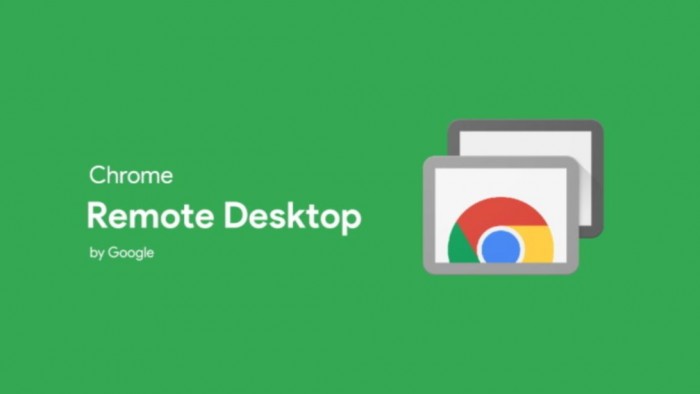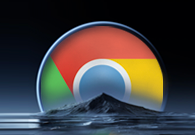谷歌浏览器固定的标签没了怎么找回?如今很多用户都在使用谷歌浏览器,这款浏览器给用户带来十分丰富的功能和服务,帮助我们轻松提升效率,我们在使用这款浏览器的时候可以将经常需要访问的网页添加标签,部分用户不小心将固定的标签删除了,这个时候该如何找回呢。接下来小编就给大家带来谷歌浏览器快速找回消失的标签教程,感兴趣的朋友千万不要错过了。
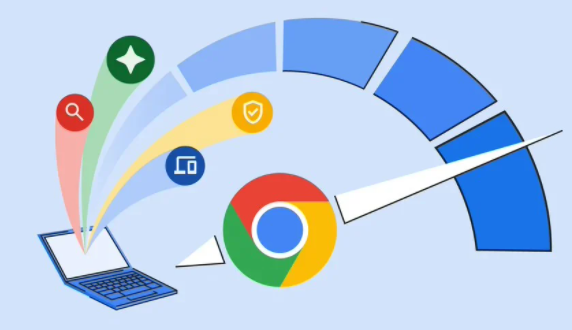
方法一:快捷键
如果是在管理书签的界面,最直接最简单的办法就是万能的快捷键 【ctrl+z】 ,能瞬间把你刚刚误删除的书签恢复回来。
方法二:恢复备份文件
1、首先在电脑打开文件安装目录找到【Default】文件夹,一般是在【C:\Users\Administrator\AppData\Local\Google\Chrome\User Data\Default】路径下。在打开的文件夹中应该可以看到【bookmarks】和【bookmarks.bak】两个文件,其中【bookmarks】代表的是当前的书签,而【bookmarks.bak】就是删改书签时的备份文件了(如图所示)。
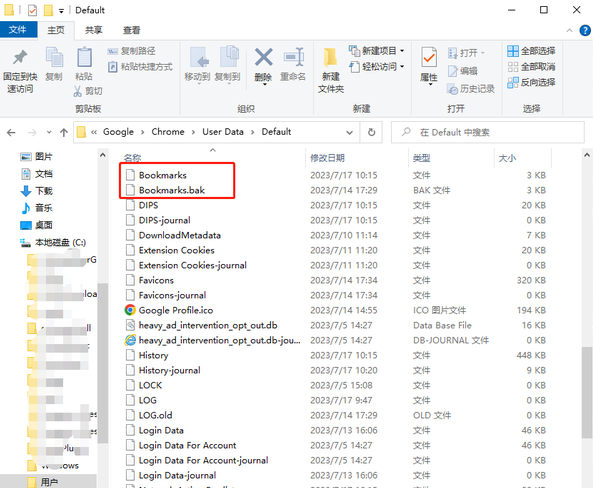
2、然后将【bookmarks】文件重命名为【bookmarks.1】,将【bookmarks.bak】重命名为【bookmarks】覆盖掉原来的【bookmarks】文件(如图所示)。
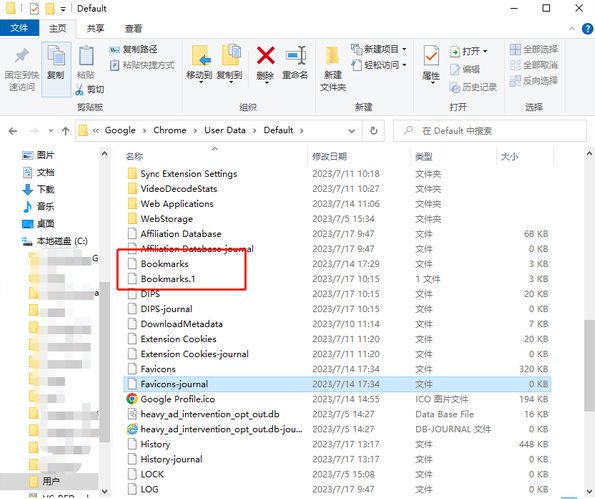
3、之后重新打开谷歌浏览器就可以发现书签已经恢复为删除前的状态了。
以上就是【谷歌浏览器固定的标签没了怎么找回?谷歌浏览器快速找回消失的标签教程】的全部内容啦,更多chrome浏览器相关内容,请继续关注下一期更新。